excel2007官方下载,Microsoft Excel是微软公司的办公软件Microsoft office的组件之一,是由Microsoft为Windows和Apple Macintosh操作系统的电脑而编写和运行的一款试算表软件。excel2007官方下载借助 Excel Viewer,即使没有安装 Excel,您也可以打开、查看和打印 Excel 工作簿。还可以将数据从 Excel Viewer 中复制到其他程序。不过,您不能编辑数据、保存工作簿或者创建新的工作簿。此下载将取代 Excel Viewer 97 及所有早期 Excel Viewer 版本。
相关教程
适用于下列 Office 应用程序
Microsoft Office Excel 2007
Microsoft Office Excel 2003
Microsoft Excel 2002
Microsoft Excel 2000
Microsoft Excel 97
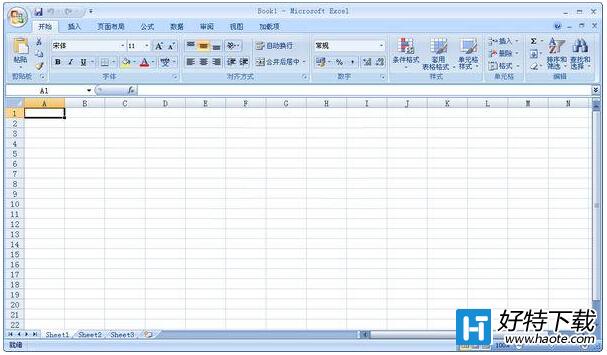
Excel2007组件介绍
Excel是Microsoft Office system 中的电子表格程序。您可以使用 Excel 创建工作簿(电子表格集合)并设置工作簿格式,以便分析数据和做出更明智的业务决策。特别是,您可以使用 Excel 跟踪数据,生成数据分析模型,编写公式以对数据进行计算,以多种方式透视数据,并以各种具有专业外观的图表来显示数据。
Excel2007组件一看究竟。除了惊叹其华丽的外表外,更为其诸多以人为本的功能改进而折服。
1、标签菜单更直观
Excel2007彻底抛弃了以往的下拉式菜单,做成了更加直观的标签式菜单(如下图),大大方便了用户的操作。尤其是对新手来说,完全可以在“零”时间内上手操作。
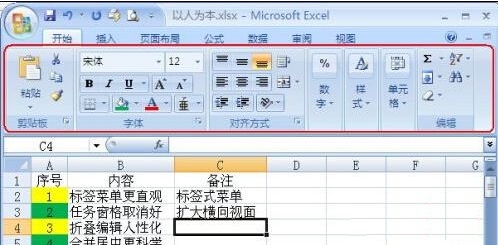
对于一些设置比较多的菜单项,点击右下角的级联按钮就可以展开后续对话框。
双击某个菜单标签(如“开始”),即可以将相应的菜单标签向上隐藏起来,扩大编辑区;再次单击某个菜单标签,即可展开相应的菜单标签。
2、任务窗格取消好
大家知道,自Ofice2002版本开始,各组件都增加了一个“任务窗格”功能。由于展开“任务窗格”后,占区了近三分之一的编辑区,于是,大家都通过“选项”设置,取消这个自启动的“任务窗格”功能。现在好了,在Office2007版本中,“任务窗格”的功能被取消了。
3、折叠编辑人性化
在以前的版本中,但我们向某个单元格中输入大量的字符后,再选中该单元格,则编辑栏中显示出的内容,遮盖住了下面的某些单元格中的内容。在2007中,编辑栏具有了折叠功能。通常情况下,只显示出1行的内容,如果要在编辑栏中查看整个内容,只要单击一下右侧的折叠按钮即可(如图2)。编辑栏全部展开后,整个表格自动下移(参见下图),不会遮盖掉表格中的任何内容。

4、合并居中更科学
大家知道,Excel有一个“合并居中”功能——可以将多个单元格合并成一个单元格。如果我们想将每行的多个(如6个)单元格合并成一个单元格,在以前的版本中,只能一行一行的操作。在Excel2007中,可以一次性操作完成:
选中需要合并的多行单元格区域,展开“开始”标签菜单,单击“合并与居中”按钮右侧的下拉按钮,在随后弹出的下拉列表中(如下图),选择“跨越合并”选项即可。
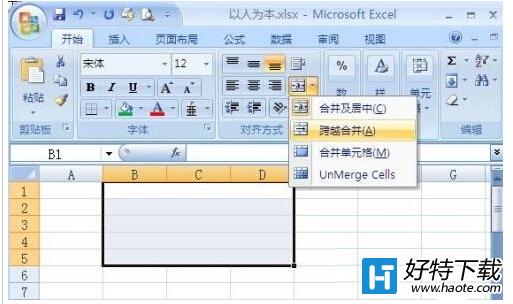
5、智能定位对话框
Excel2007对相应格式设置对话框的定位更加智能化:例如,我们选中某个单元格(区域),在“开始”标签菜单中,单击“字体”标签右下角的级联按钮,即可打开“单元格格式”对话框,并定位到“字体”标签中(如下图)。
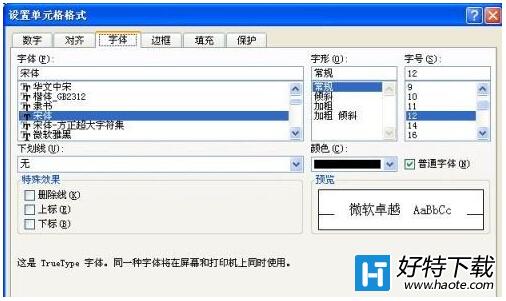
Excel 2007无法安装加载项
首先是加载宏,点击左上角Office标志图标-“Excel选项”-“加载项”,在下面的管理下拉列表中选择“Excel加载项”,转到,弹出“加载宏”对话框,勾选“规划求解加载项”,确定,弹出一个对话框(见下图);
但是在“数据”选项卡下没有传说中的“分析”组?再看“数据工具”组中的“假设分析”和规划求解无关。此外,我留意到:点击左上角Office标志图标,Excel选项,加载项中,规划求解、分析工具库等被归在“非活动应用程序加载项”中。

Excel2007 “规划求解”
Excel 2007中“规划求解”的使用方法就是“Office按钮”-“Excel选项”-“加载项”-“Excel加载项”-转到-“加载项”对话框-勾选“规划求解加载项”-确定,大体步骤就是这样的。
需要提醒的是如果是第一次使用,在点击确定后会弹出一个对话框,要求你安装加载项(如图2)。
安装以后就完全可以使用了,具体如图3所示。
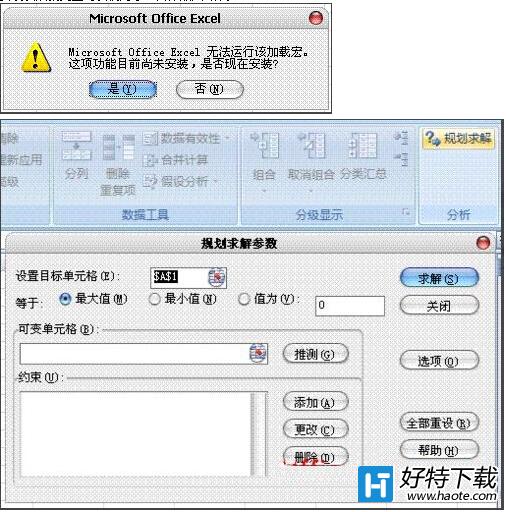
针对那个提示框的问题,解决的办法如下:
在系统盘符的Windowssystem32 目录下面,执行regsvr32 fm20.dll,把这个文件注册一下就可以加载了。
因为规划求解的宏是需要SOLVER32.dll文件引导,如果不加载fm20.dll,Office 2007就没有办法找到规划求解的宏